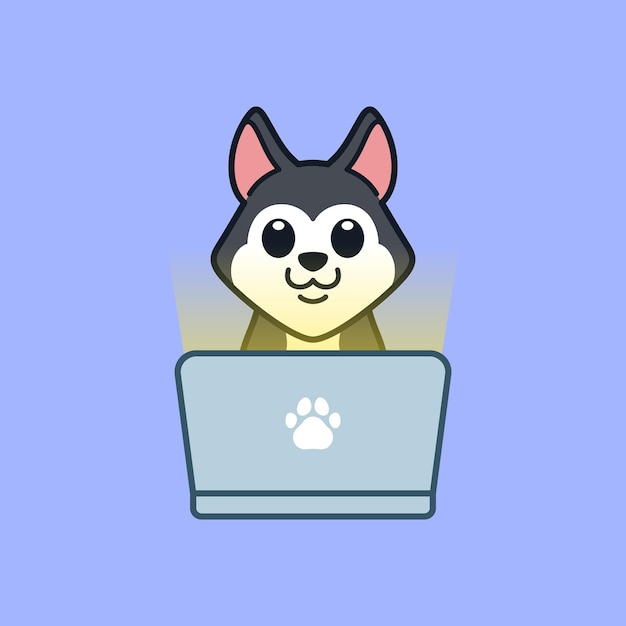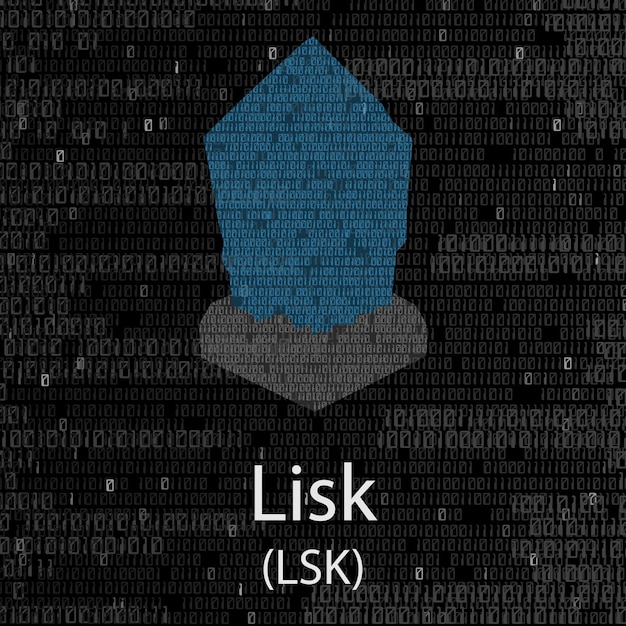Have you ever experienced that gut-wrenching moment when your computer suddenly freezes, leaving you staring at a screen with no clear explanation?
This frustrating phenomenon, known as a kernel panic, could indicate a serious underlying issue within your operating system.
Understanding kernel panic is crucial—not just for tech enthusiasts, but for everyone who relies on their devices.
In this article, we’ll define kernel panic, explore its critical importance, and unveil how it differs from other system errors, ensuring you’re prepared for potential disruptions.
Co to jest kernel panic?
Kernel panic jest krytycznym błędem w systemie operacyjnym, który powoduje zatrzymanie jego działania z powodu poważnych problemów z oprogramowaniem lub sprzętem.
Występuje, gdy jądro systemu operacyjnego napotyka warunki, których nie może rozwiązać, co skutkuje całkowitym zablokowaniem systemu.
W odróżnieniu od błędów takich jak “blue screen of death” (BSOD) w systemach Windows, które zazwyczaj są wywoływane przez problemy z oprogramowaniem, kernel panic wskazuje na bardziej fundamentalne problemy, często związane z błędami sprzętowymi lub niewłaściwymi operacjami na poziomie jądra.
Objawy kernel panic mogą obejmować zacięcia systemu, czarny ekran czy komunikaty o błędach.
Jest to sygnał, że użytkownik powinien podjąć natychmiastowe działania w celu zdiagnozowania i naprawy problemu, aby przywrócić prawidłowe działanie systemu operacyjnego.
Zrozumienie tego pojęcia jest kluczowe dla osób korzystających z komputerów i systemów operacyjnych, aby odpowiednio reagować na takie sytuacje.
Przyczyny kernel panic
Wiele czynników może prowadzić do wystąpienia kernel panic, które można podzielić na problemy sprzętowe i programowe.
Problemy sprzętowe:
-
Uszkodzona pamięć RAM
Uszkodzona pamięć RAM może prowadzić do nieprawidłowego działania jądra systemu operacyjnego, co skutkuje kernel panic. Zmiany w pamięci mogą zostać zainicjowane przez wadliwy moduł lub przegrzanie, co prowadzi do utraty danych lub “śmieci” w pamięci. -
Problemy z dyskiem
Uszkodzone sektory na dysku twardym lub SSD mogą powodować błędy w dostępie do plików systemowych, co z kolei może wywołać kernel panic. Regularne sprawdzanie kondycji dysku może pomóc w zapobieganiu tym problemom.
Problemy programowe:
-
Konflikty sterowników
Sterowniki, które nie są zgodne z systemem operacyjnym, mogą prowadzić do konfliktów i błędów w dostępie do zasobów sprzętowych, co zablokuje działanie jądra. Regularne aktualizacje i wdrożenie zgodnych sterowników są kluczowe w zapobieganiu tym typom błędów. -
Błędy w oprogramowaniu
Niektóre błędy w kodzie jądra lub błędne konfiguracje mogą również prowadzić do kernel panic. Wprowadzenie nieprawidłowych aktualizacji lub instalacji oprogramowania bez odpowiednich testów zwiększa ryzyko.
Identyfikacja tych problemów jest kluczowa dla utrzymania stabilności systemu operacyjnego. Regularne monitorowanie sprzętu i oprogramowania oraz wszelkie aktualizacje mogą znacząco zmniejszyć ryzyko wystąpienia kernel panic.
Symptomy kernel panic
Objawy kernel panic mogą być zróżnicowane, ale najczęściej zauważane są następujące problemy:
-
Zatrzymanie działania systemu, co oznacza, że komputer przestaje odpowiadać.
-
Wyświetlanie komunikatów o błędach podczas uruchamiania, które informują o problemach z systemem.
-
Nieoczekiwane uruchamianie systemu w trybie awaryjnym, co często jest oznaką poważnego błędu.
-
Czarny ekran bez żadnych dodatkowych informacji, co może być mylące dla użytkowników.
-
Zacięcia systemu, które uniemożliwiają normalne korzystanie z komputera.
W takich sytuacjach, gdy objawy są widoczne, zaleca się natychmiastowe działania diagnostyczne w celu identyfikacji przyczyny problemu.
| Typowy komunikat błędu | Opis |
|——————————-|—————————|
| Kernel panic – not syncing | Wskazuje, że jądro nie może kontynuować pracy. |
| Unable to mount root fs | Problem z dostępem do systemu plików. |
| Page fault in non-page area | Zgłoszenie błędu związane z pamięcią. |
| Segmentation fault | Naruszenie zabezpieczeń pamięci. |
Zidentyfikowanie tych objawów jest kluczowe, aby szybko zdiagnozować i rozwiązać problem związany z kernel panic.
Rozwiązywanie problemów z kernel panic
Rozwiązywanie problemów z kernel panic zazwyczaj wymaga systematycznego podejścia w celu zidentyfikowania podstawowych przyczyn i ich eliminacji. Oto kroki, które warto wykonać podczas diagnozowania tego problemu:
-
Analiza logów systemowych
Logi systemowe dostarczają cennych informacji o błędach, które mogą prowadzić do kernel panic. Należy sprawdzić logi, aby zidentyfikować ostatnie błędy przed wystąpieniem problemu. -
Sprawdzenie sprzętu
Uszkodzony sprzęt, w tym pamięć RAM oraz dyski twarde, mogą być przyczyną kernel panic. Przeprowadź testy diagnostyczne sprzętu, zwłaszcza pamięci RAM, za pomocą narzędzi takich jak MemTest86. -
Aktualizacja oprogramowania
Często kernel panic jest wynikiem błędów w systemie operacyjnym lub sterownikach. Upewnij się, że wszystkie aktualizacje systemowe oraz sterowniki są zainstalowane. W szczególności, aktualizuj sterowniki związane z kartą graficzną i zasilaczem. -
Przywracanie systemu do ustawień fabrycznych
Jeśli inne kroki nie prowadzą do rozwiązania problemu, warto rozważyć przywrócenie systemu do ustawień fabrycznych. Upewnij się, że masz kopię zapasową ważnych danych przed przystąpieniem do tej czynności. -
Testowanie nowego sprzętu
Jeśli do systemu został recently dodany nowy sprzęt, spróbuj go odłączyć i uruchomić system ponownie. Czasami nowe komponenty mogą być niekompatybilne z istniejącą konfiguracją. -
Konsultacja z profesjonalistą
W sytuacjach, gdy problem nie zostaje rozwiązany samodzielnie, warto skorzystać z usług specjalisty, który może przeprowadzić dokładniejszą diagnostykę.
Podejmowanie powyższych kroków pozwoli na skuteczne rozwiązywanie problemów z kernel panic i poprawienie stabilności systemu.
Zapobieganie kernel panic
Zapobieganie kernel panic może być kluczowe dla zapewnienia stabilności systemu. Oto najlepsze praktyki, które mogą pomóc w uniknięciu tego poważnego błędu:
-
Regularne aktualizacje systemu: Upewnij się, że system operacyjny, sterowniki oraz aplikacje są zawsze aktualne. Nowe aktualizacje często poprawiają błędy, które mogą prowadzić do kernel panic.
-
Monitorowanie pamięci RAM: Regularne sprawdzanie stanu pamięci RAM pomoże zidentyfikować problemy, zanim doprowadzą do awarii systemu. Używaj narzędzi diagnostycznych do analizy pamięci.
-
Sprawdzanie zgodności sterowników: Upewnij się, że wszystkie sterowniki są kompatybilne z twoim systemem operacyjnym. Uszkodzone lub niekompatybilne sterowniki mogą prowadzić do błędów.
-
Odpowiednie zarządzanie sprzętem: Dbanie o fizyczny stan komponentów, takich jak dyski twarde i zasilacze, jest istotne. Przegrzewające się lub uszkodzone podzespoły mogą powodować problemy w działaniu systemu.
-
Utrzymanie czystości systemu: Regularne czyszczenie dysków i usuwanie zbędnych plików, a także optymalizacja systemu mogą pomóc w poprawie jego wydajności i zmniejszeniu ryzyka.
Te praktyki stanowią solidną podstawę do ochrony systemu przed nieprzewidywalnymi błędami kernel panic.
Kernel panic w różnych systemach operacyjnych
Kernel panic występuje w różnych systemach operacyjnych, jednak objawy i metody naprawy różnią się w zależności od platformy.
W systemie Linux, kernel panic zazwyczaj objawia się komunikatem na konsoli, który informuje o błędach jądra oraz stwarza obraz zrzutu pamięci. Użytkownicy mogą przywrócić system, wykorzystując narzędzia takie jak fsck do sprawdzania systemu plików oraz dmesg do analizy logów. Naprawa często wymaga interwencji w instalację sterowników lub aktualizację jądra.
Na macOS, kernel panic skutkuje wyświetleniem szarego ekranu z informacją o błędzie, wraz z zaleceniem ponownego uruchomienia systemu. Ponadto, Apple może oferować wybór diagnostyki sprzętu. Użytkownicy mogą również korzystać z Recovery Mode lub narzędzi diagnostycznych, aby naprawić uszkodzone pliki systemowe lub wyeliminować problemy sprzętowe.
W systemie Windows, problem ten manifestuje się poprzez „blue screen of death” (BSOD), gdzie użytkownik widzi komunikat o błędzie oraz kod błędu. Windows oferuje narzędzia do wykrywania problemów, takie jak „Startup Repair,” które próbują automatycznie naprawić występujące błędy. Zwykle wymaga to również analizy logów zdarzeń oraz potencjalnych aktualizacji systemu.
Wszystkie te systemy operacyjne mają swoje specyficzne podejścia do identyfikacji i rozwiązywania problemów związanych z kernel panic, co podkreśla potrzebę zrozumienia różnic w diagnostyce i metodach naprawy.
Understanding kernel panic is essential for anyone working with operating systems.
This article delved into the definition, symptoms, and possible causes, including hardware issues and faulty drivers.
We explored effective solutions, preventive measures, and the importance of analyzing system logs to identify root causes.
Ultimately, being proactive in managing your system and recognizing the signs of kernel panic can significantly minimize disruptions.
By following best practices and monitoring system health, you can maintain a resilient operating environment.
Addressing kernel panic promptly leads to smoother system performance and less frustration in the long run.
FAQ
Q: What is kernel panic?
A: Kernel panic is a critical error in operating systems that halts the kernel’s operation, indicating issues with RAM, hardware failures, or software problems.
Q: What are the common causes of kernel panic?
A: Common causes of kernel panic include faulty drivers, hardware issues, kernel code errors, RAM problems, and improper updates, leading to system instability.
Q: What symptoms indicate a kernel panic?
A: Symptoms of kernel panic may include sudden system access loss, error messages, and system freezes, often necessitating a machine restart.
Q: How can kernel panic be resolved?
A: Resolving kernel panic often involves testing RAM, reinstalling faulty drivers, updating the operating system, and using diagnostic tools to assess system health.
Q: What preventive measures can reduce kernel panic risks?
A: To prevent kernel panic, regularly update the system, monitor RAM usage, ensure driver compatibility, and follow best practices in system management.
Q: How can system logs help in diagnosing kernel panic issues?
A: Analyzing system logs is crucial for identifying kernel panic causes by revealing specific errors, helping users manage and troubleshoot their systems effectively.